CAD怎么半径标注?相信很多小伙伴都有遇到类似的疑问,那么具体怎么操作呢?下面就给大家分享一下,CAD标注半径的方法步骤,希望能帮助到大家,感兴趣的小伙伴可以关注了解下。
方法/步骤
第1步
点击画圆命令的图标,命令位置在如下图所示。
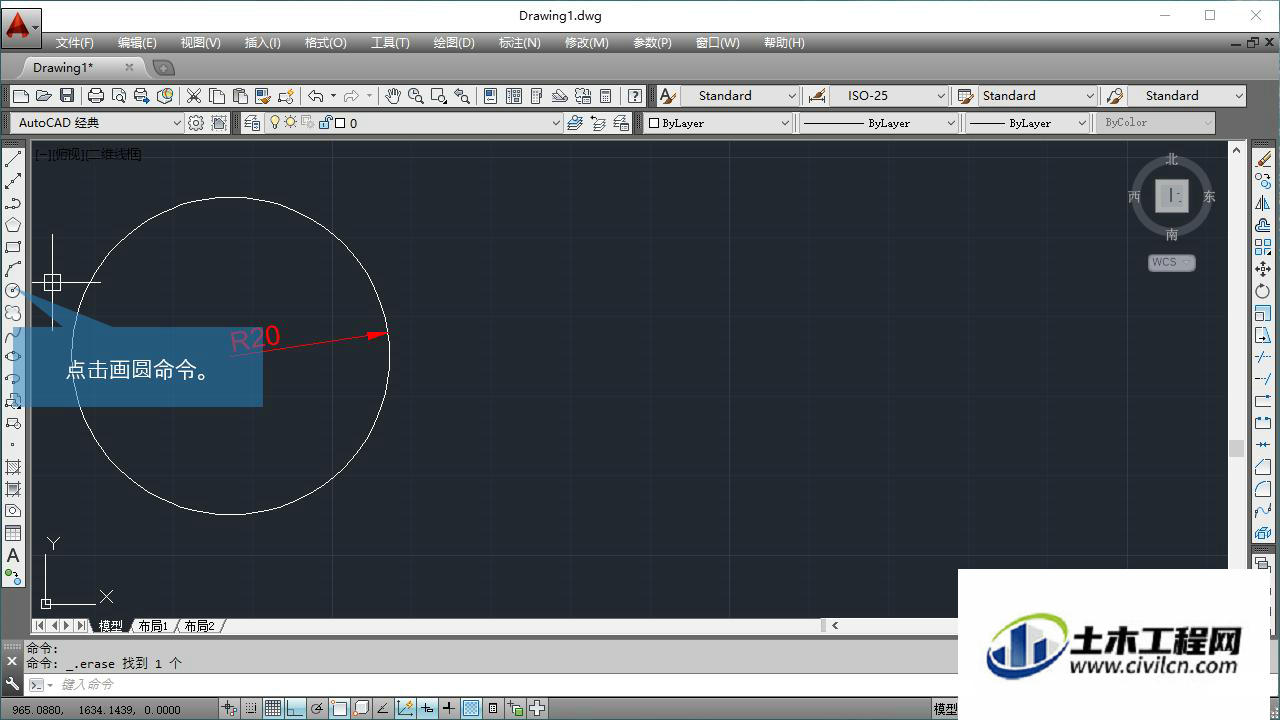
第2步
在屏幕任意一点击鼠标左键指定圆心。

第3步
然后输入圆的半径为20,再回车。

第4步
点击菜单栏上面的标注菜单。

第5步
选择半径标注菜单,进入半径标注命令。

第6步
这个时候在圆上任意位置点击鼠标左键。

第7步
然后移动光标到自己想要的位置,再点击鼠标左键,完成半径的标注。

第8步
下面这个图就是我们使用半径标注,把这个圆的半径标出来了。学会了的老铁们请投一票。
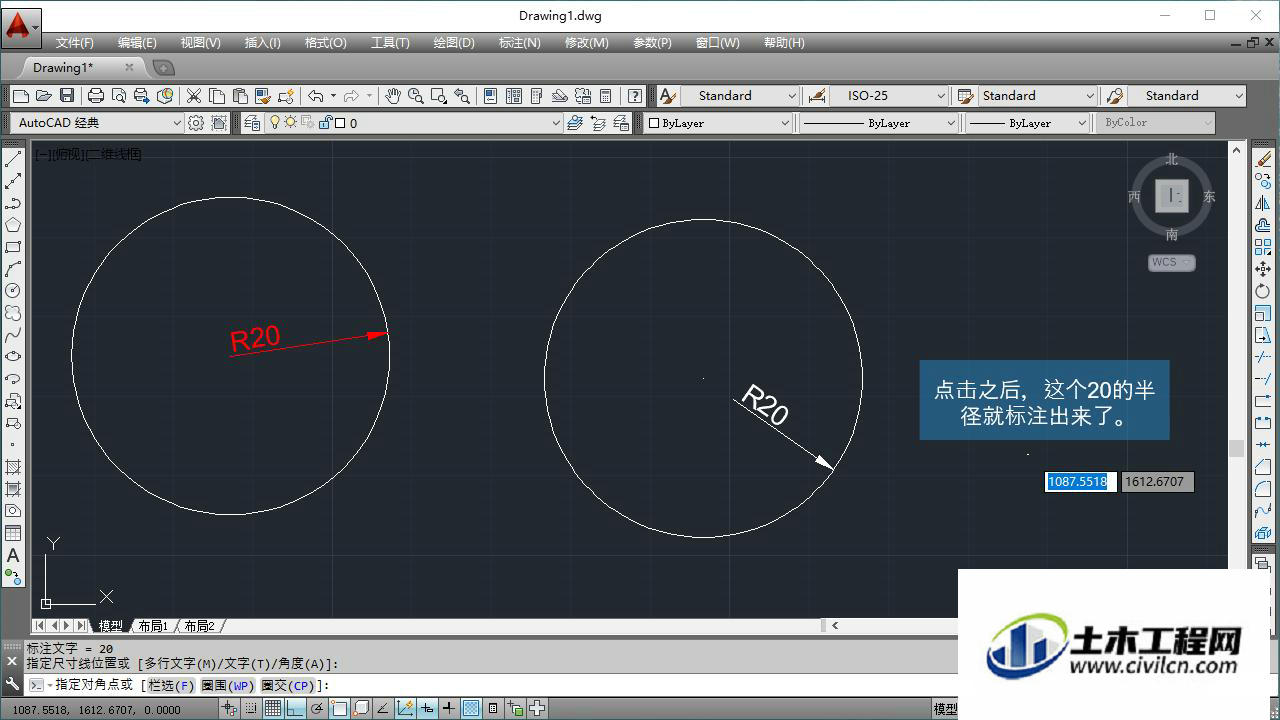
第9步
总结:1. 先画一个圆。2. 点击菜单栏上面的标注菜单。3. 点击半径标注按钮。4. 点击要标注的圆。5. 把尺寸线放到自己想要的位置,然后鼠标左键点击。
